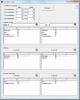Как да коригирате изкривяването на звука и статиката в Windows 10
Windows 10 има пространствен звук. Можеш активирайте пространствен звук в Windows 10 чрез вградената функция или можете да закупите приложението Dolby Digital, за да получите пространствен звук за домашното си кино. Това е доста впечатляващо допълнение, но Windows 10 има няколко звукови неволи. По-конкретно, изглежда, че една от последните месечни актуализации е причинила изкривяване на звука и статично състояние в Windows 10. Статиката може да е постоянна или понякога да чувате изкривен звук, докато се възпроизвежда медия. Този проблем засяга всички приложения, включително Chrome и приложението за филми и телевизия. Добрата новина е, че можете да коригирате изкривяването на звука и статиката в Windows 10, като настройвате звуковите си настройки.
Трябва да споменем, че доколкото можем да кажем, проблемът изглежда се появява само в системи, които имат Realtek звуков софтуер. В този случай, ако изпитвате статични, произволни пукнатини и изскачания или изкривен звук в Windows 10, опитайте това решение да се отстрани. Той е прост и лесно обратим.
Щракнете с десния бутон върху иконата на високоговорителите в системната проба и изберете „Възпроизвеждане на устройства“ от контекстното меню.

Това ще отвори прозореца Звуци с избран раздел „Устройства за възпроизвеждане“. Може да видите едно или няколко устройства, изброени в раздела Устройства за възпроизвеждане. За незабавно отстраняване щракнете двукратно върху устройството за възпроизвеждане / по подразбиране. Това ще отвори свойствата на устройството в нов прозорец.

На екрана със свойствата на устройството изберете раздела „Разширени“. В раздела „Изключителен режим“ на раздела Разширени деактивирайте „Разрешаване на приложенията да поемат изключителен контрол върху това устройство“. Кликнете върху Прилагане и сте готови. Ако използвате други аудио устройства с вашата Windows 10 система, повторете горното за всички тях.
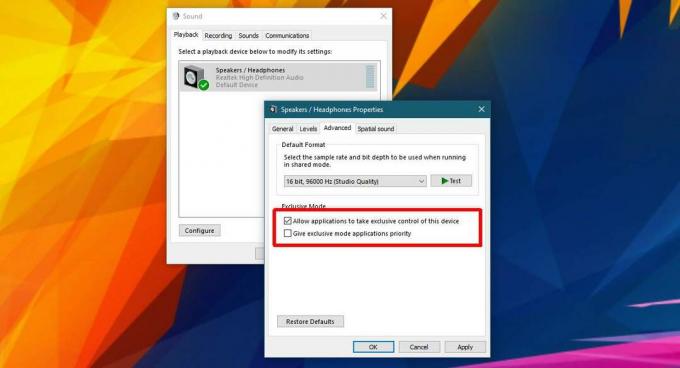
Крекинг и пукане на Dell системи
Това ще коригира изкривяването на звука и статичното в почти цялата система. Ако използвате лаптоп / десктоп Dell, високоговорителите от време на време могат да се спукат. Това е свързано с функция за управление на захранването, която е активирана по подразбиране в системите на Dell. Възможно е други производители да имат нещо подобно в своята полезна програма за управление на звука. Ако имате например лаптоп на HP и високоговорителите ви се пукат или изскачат произволно, проверете звуковия мениджър за функция за управление на захранването.
Звуковият мениджър е приложение на производителя. Това не е опция по подразбиране в Windows. За да деактивирате управлението на захранването на аудио устройства в Dell, потърсете и отворете приложението Dell Audio. Намира се в Контролен панел под Хардуер и звук. Отидете на раздела Advanced и изключете Управление на захранването.

Тази функция за управление на захранването се отнася само за аудиоустройството на вашата система. Когато е активирана, изключва аудио устройството, ако не се използва. Понякога ще се събужда, за да провери дали е необходимо, следователно шумоленето и / или пукането.
Ако сте имали изкривяване на звука и статични проблеми в Windows 10 преди март 2017 г., е възможно да има друга причина. Помислете да използвате друго аудио устройство, за да видите дали проблемът продължава. Ако това не стане, е възможно вашите високоговорители да трябва да бъдат поправени или заменени.
Търсене
скорошни публикации
TweakNow PerfectFrame: Създател на колаж на Windows със 100 опции за оформление
От всички жанрове приложения, които разгледахме досега, създателите...
Сравнете до четири колони от всякакви два листа с данни на Excel
Имате ли два листа на Excel, пълни с данни и бихте искали да ги сра...
Как да добавите бели приложения в Focus Assist за Windows 10
Focus Assist е полезна функция в Windows 10 което ви позволява да и...